Jak najít ztracený iPhone pomocí 3 hlavních technik
 Aktualizováno dne Lisa Ou / 27. listopadu 2023 14:20
Aktualizováno dne Lisa Ou / 27. listopadu 2023 14:20Ahoj! Doufám, že mi někdo poradí s problémem, se kterým se momentálně potýkám. Dříve jsme šli k babičce a pamatuji si, že jsem svůj iPhone používal v jejich obývacím pokoji. Problém je, že to bylo naposledy, co jsem si všiml, že držím zařízení. Teď ho nemůžu najít a nejsem si jistý, jestli jsem ho ztratil u nich doma, na cestě při cestování, nebo jsem ho jen někde u nás doma neztratil. Bez ohledu na to mi prosím pomozte, jak najít můj ztracený telefon.
iPhone nebo jiné mobilní telefony jsou pohodlná zařízení, která můžete nosit kamkoli. Je také nutné je mít s sebou, zejména na cesty, protože iPhone je váš primární komunikační prostředek. Je to velmi užitečné, protože je to praktické a téměř vše se dnes provádí online, takže zařízení je to, co často potřebujete k provádění různých procesů. Jedinou špatnou stránkou jeho pohodlí je však to, že jej lze snadno zaměnit. Může se například rychle ztratit jedním šmahem ruky, ať už doma, u přítele nebo na dovolené kdekoli. Naštěstí pro vás existují účinné metody, jak najít ztracený iPhone, a objevíte je níže.
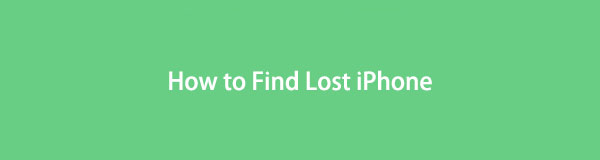

Seznam příruček
Část 1. Jak najít ztracený iPhone pomocí Apple Watch
Pokud máte Apple Watch, můžete je použít jako nejzákladnější strategii pro nalezení ztraceného iPhonu. Apple Watch jsou známé chytré hodinky, které umožňují provádět různé úkoly nebo činnosti, jako je posílání zpráv, telefonování a čtení e-mailů. Ale ostatní lidé možná nevědí, že s ním můžete také pingnout svůj iPhone. Pokud je mobilní zařízení připojeno k hodinkám Apple Watch, tlačítko ping vám pomůže rychle najít blízký iPhone.
Chcete-li najít ztracený iPhone pomocí Apple Watch, držte se jednoduchého postupu níže:
Krok 1Odemkněte své Apple Watch a poté přejeďte prstem ze spodní části obrazovky a zobrazte Ovládací centrum. Zobrazí se ikona iPhone se zakřivenými čarami vlevo a vpravo.
Krok 2Klepněte na něj a váš iPhone začne zvonit. Klepnutím na ikonu ping uslyšíte zařízení v okolí, dokud jej nenajdete.
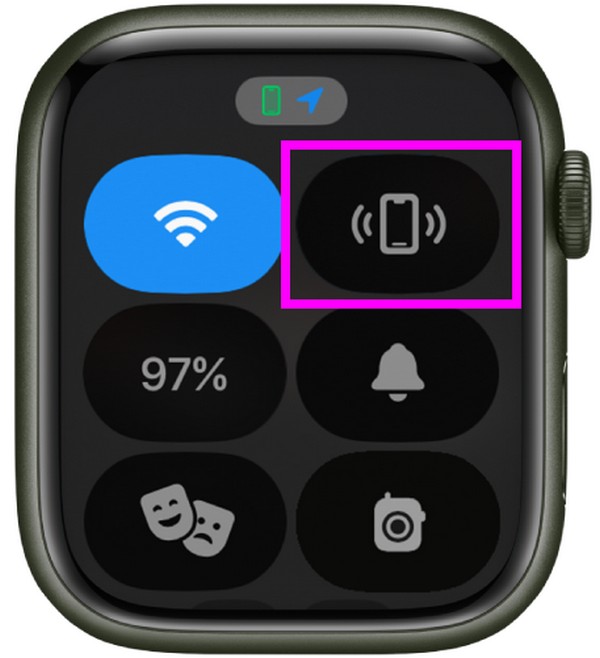

FoneLab Location Changer umožňuje snadno upravovat umístění na iPhone, iPad nebo iPod Touch.
- Podle toho nastavte svou polohu na zařízeních iOS kamkoli.
- Přesuňte svůj iPhone s požadovanými trasami s nebo bez počátečních a konečných bodů.
- Jsou podporována různá iOS zařízení.
Část 2. Jak najít ztracený iPhone pomocí funkce Najít
Mezitím jste možná ztratili svůj iPhone na jiném místě, kam Apple Watch nedosáhnou. Pokud ano, spolehněte se místo toho na aplikaci Najít. Jedná se o službu Apple, která vám umožňuje sledovat zařízení přihlášená k vašemu Apple ID. K nalezení polohy ztraceného iPhonu tedy můžete použít další zařízení iPhone nebo iOS. Chcete-li to však provést na svém zařízení, musí být na ztraceném iPhone povolena funkce Najít. Také musíte použít stejný účet iCloud na druhém zařízení, kde jej nacházíte. Pokud ne, polohu iPhonu neuvidíte.
Pamatujte na bezpečný postup níže, abyste zvládli, jak najít váš iPhone, pokud jste jej ztratili prostřednictvím aplikace Najít:
Krok 1Vyhledejte a klepněte na aplikaci Najít na svém druhém zařízení iPhone nebo iOS a poté se přihlaste pomocí účtu iCloud přihlášeného do ztraceného iPhonu. Poté klepněte na Zařízení záložka v nejspodnější části Najít My obrazovka.
Krok 2Zařízení připojená k vašemu iCloudu, včetně ztraceného iPhonu, budou uvedena na další obrazovce. Vyberte název svého iPhone a poté vyberte Instrukce možnost zobrazení mapy vedoucí k místu, kde zařízení najdete.
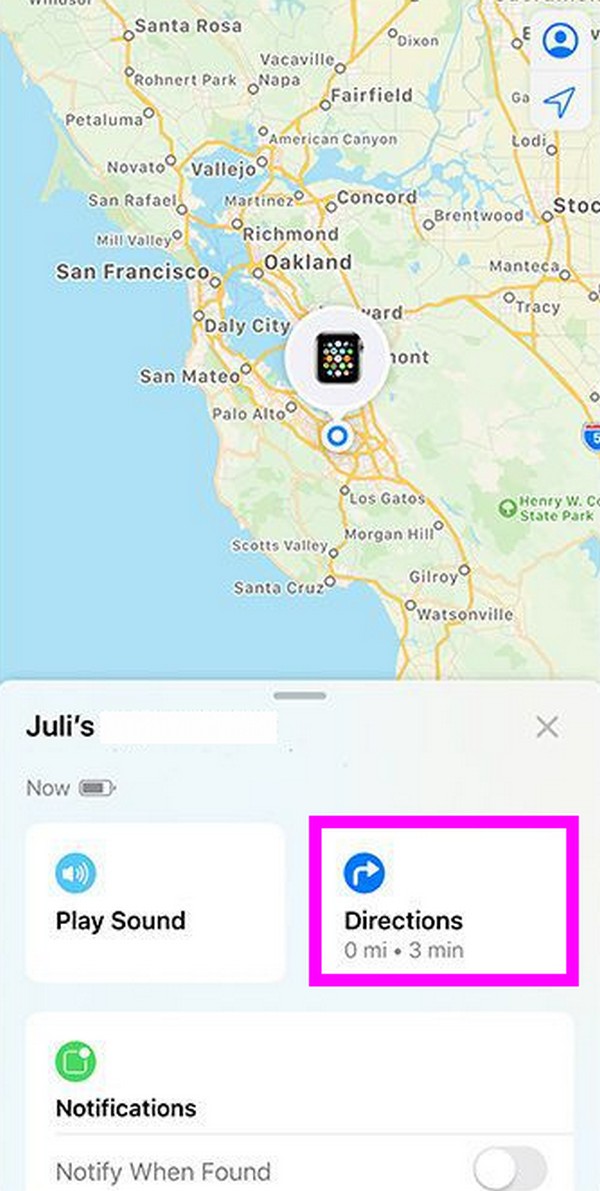
Část 3. Jak najít ztracený iPhone v historii polohy Google
Další strategií pro hledání ztracených zařízení je historie polohy Google. Stejně jako funkce Najít mě také umožňuje sledovat místa, která jste navštívili, pomocí Map Google. Pokud jste na svém ztraceném iPhonu zapnuli Historii polohy, můžete se na svém druhém zařízení přihlásit ke stejnému účtu Google. Poté nastavte možnosti, abyste viděli místa, kam jste šli, kde by mohl být váš ztracený iPhone. Pokud však nebyla aktivována, tato metoda nebude použitelná.
Napodobte jednoduché kroky níže, abyste pochopili, jak najít ztracený iPhone bez funkce Najít můj iPhone v Historii polohy Google:
Krok 1Použijte prohlížeč na jednom ze svých zařízení a přihlaste se k účtu Google přihlášenému do ztraceného iPhonu. Protože jste již zapnuli Historie polohy na iPhonu, než se ztratí, pokračujte na stránku Google Timeline.
Krok 2Na stránce se zobrazí mapa míst, kde jste byli, takže ji použijte k nalezení a nalezení ztraceného iPhone.
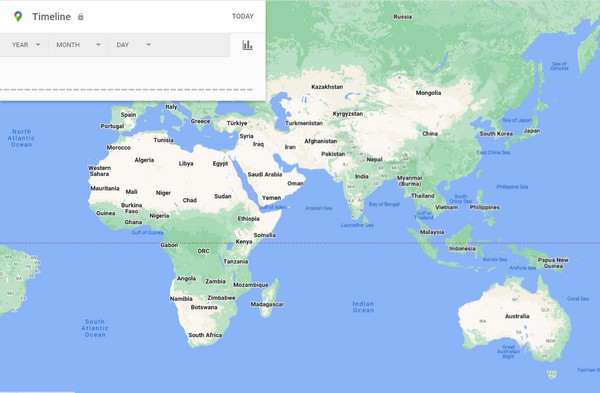
Část 4. Jak změnit umístění iPhonu pomocí FoneLab Location Changer
Nyní, když jste se naučili předchozí metody pro váš ztracený iPhone, možná budete chtít také vyzkoušet bonusový program Měnič polohy FoneLab. Je to nástroj, který vám umožní změnit umístění vašeho iPhone nebo iOS zařízení podle vámi zvoleného místa. Zabraňuje hackerům, stalkerům nebo jiným zlým lidem najít vaši skutečnou polohu.

FoneLab Location Changer umožňuje snadno upravovat umístění na iPhone, iPad nebo iPod Touch.
- Podle toho nastavte svou polohu na zařízeních iOS kamkoli.
- Přesuňte svůj iPhone s požadovanými trasami s nebo bez počátečních a konečných bodů.
- Jsou podporována různá iOS zařízení.
Proto je velmi užitečné, když se někdo snaží sledovat, kde používáte informace nebo aktivity svého iPhone online. Navíc umožňuje, aby se vaše poloha pohybovala místy, takže sledovači věřili, že se neustále pohybujete z jednoho místa na druhé.
Získejte uživatelsky přívětivé pokyny níže jako vzor pro změna umístění vašeho iPhone s FoneLab Location Changer:
Krok 1Získat Měnič polohy FoneLab instalační program z jeho hlavní stránky a poté po uložení souboru stiskněte tlačítko Instalovat. Základní součásti se rychle stáhnou, takže program spusťte hned poté, abyste jej spustili na svém počítači.
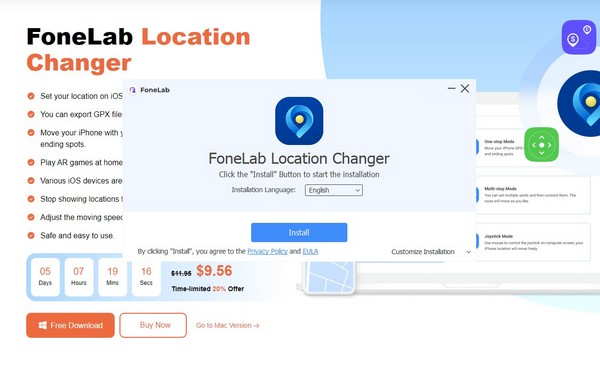
Krok 2Na úvodním rozhraní klikněte na zaškrtávací políčko, pokud souhlasíte s prohlášením o vyloučení odpovědnosti, a poté klikněte na Home tlačítko pro zahájení používání nástroje. Vybrat Upravit umístění z možností na následující obrazovce a poté pomocí kabelu USB připojte svůj iPhone k programu.
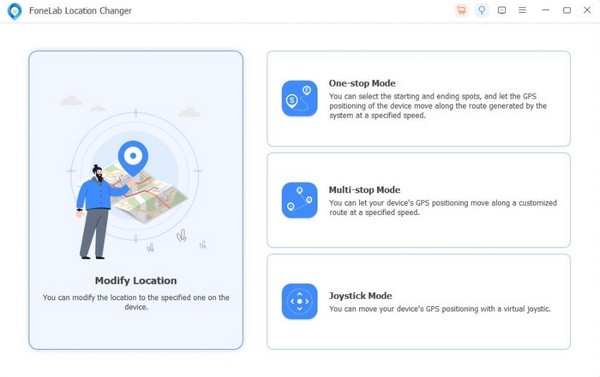
Krok 3Jakmile se v rozhraní zobrazí mapa, zadejte web, na kterém chcete nastavit svou polohu Upravit umístění pole. Umístění vašeho iPhone bude poté nastaveno na preferovanou stránku.
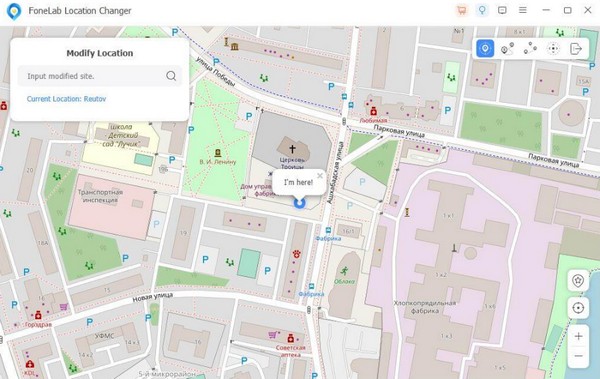
Část 5. Nejčastější dotazy o tom, jak najít ztracený iPhone
1. Mohu svůj iPhone najít, pokud je jeho poloha vypnutá?
Ano, můžete, pokud je poloha momentálně vypnutá. Stále můžete použít místo, kde bylo naposledy sledováno, což může být dobrým výchozím bodem pro nalezení zařízení. Pokud jste však umístění iPhone nikdy neotevřeli, bylo by obtížné jej sledovat. Apple Watch mohou pomoci, ale jsou pouze pro zařízení v okolí, takže při hledání ztraceného iPhonu je důležitá poloha.
2. Mohu používat funkci Najít můj iPhone bez Apple ID?
Bohužel nemůžete. Při hledání zařízení v aplikaci Najít je nutné Apple ID. Pokud jej nemáte, vyzkoušejte funkci Historie polohy Google ve 3. části tohoto článku. Místo Apple ID vyžaduje účet Google.

FoneLab Location Changer umožňuje snadno upravovat umístění na iPhone, iPad nebo iPod Touch.
- Podle toho nastavte svou polohu na zařízeních iOS kamkoli.
- Přesuňte svůj iPhone s požadovanými trasami s nebo bez počátečních a konečných bodů.
- Jsou podporována různá iOS zařízení.
Doufáme, že jste si užili učení, jak najít a najít ztracený iPhone pomocí předních metod. Chcete-li získat další strategie zařízení, prozkoumejte Měnič polohy FoneLab oficiální stránka.
